
Hai trovato l'immagine perfetta per il tuo progetto, ma quando la inserisci nel disegno ti rendi conto che hai bisogno di più profondità, cioè espandere pavimenti e pareti. Dovresti rinunciare a quella fotografia? La risposta è no". Photoshop è la soluzione al tuo problema.
Imparare a falso a terra con Photoshop utilizzando gli strumenti corretti per non perdere profondità e soprattutto, rispettando i punti di fuga, la prospettiva originale della tua immagine.
Prepara il documento in Photoshop
Seleziona l'immagine che desideri ridimensionare e aprila con Photoshop. Si consiglia di visualizzare preventivamente, all'interno dell'assieme che si vuole realizzare, lo spazio che occorre aumentare per non lavorare troppo.
dobbiamo aumentare la tela funziona poiché vogliamo ingrandire l'immagine, quindi avremo bisogno di un margine di modifica. Per ingrandire la tela, dobbiamo seguire il seguente percorso:
- Immagine: dimensioni della tela
Inoltre, è molto utile duplicare l'immagine originale, per tenerla di riserva in caso di necessità. Mentre lavoriamo, per precauzione, lo nascondiamo.
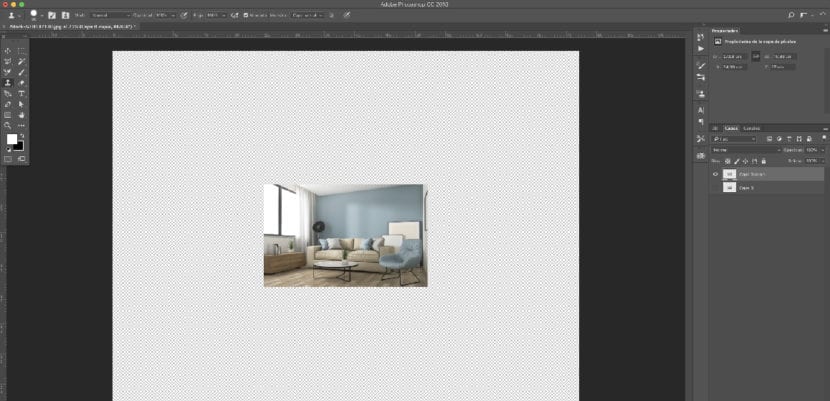
Descrizione del telaio: punto di fuga
Per utilizzare questo strumento accediamo tramite il percorso:
- Filtro: punto di fuga
Prima di tutto, creeremo un file breve spiegazione dei pulsanti che ci ritroveremo nella nuova finestra che apparirà.

A. Menu punto di fuga B. Opzioni C. Cassetta degli attrezzi D. Anteprima della sessione del punto di fuga
Crea il progetto della nostra prospettiva
Il primo passo è creare l'aereo, cioè segnare la prospettiva che ha la nostra immagine. Per questo utilizzeremo lo strumento che troviamo a lato (sezione C).
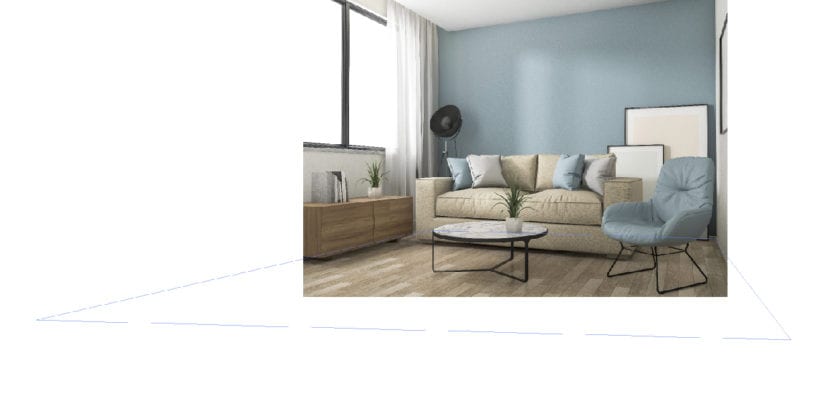
Con questo strumento dovrai contrassegnare i punti su creare i punti di fuga corretti con cui Photoshop funzionerà. Un trucco è guidarti le linee e gli angoli dell'immagine stessa.
Strumento tampone
Con la strumento buffer, poiché lo usiamo nella barra degli strumenti generale, lo useremo per duplicare delicatamente il pavimento o le pareti che vogliamo. Devi farlo con molta cura le linee si incastrano in modo che il risultato sia il migliore possibile. Ricorda che è necessaria molta pazienza.

Prova a utilizzare questo strumento con i passaggi di base che ti abbiamo mostrato, imparerai davvero ad usarlo attraverso la pratica. Non scoraggiarti se la prima volta non ottieni il risultato atteso.